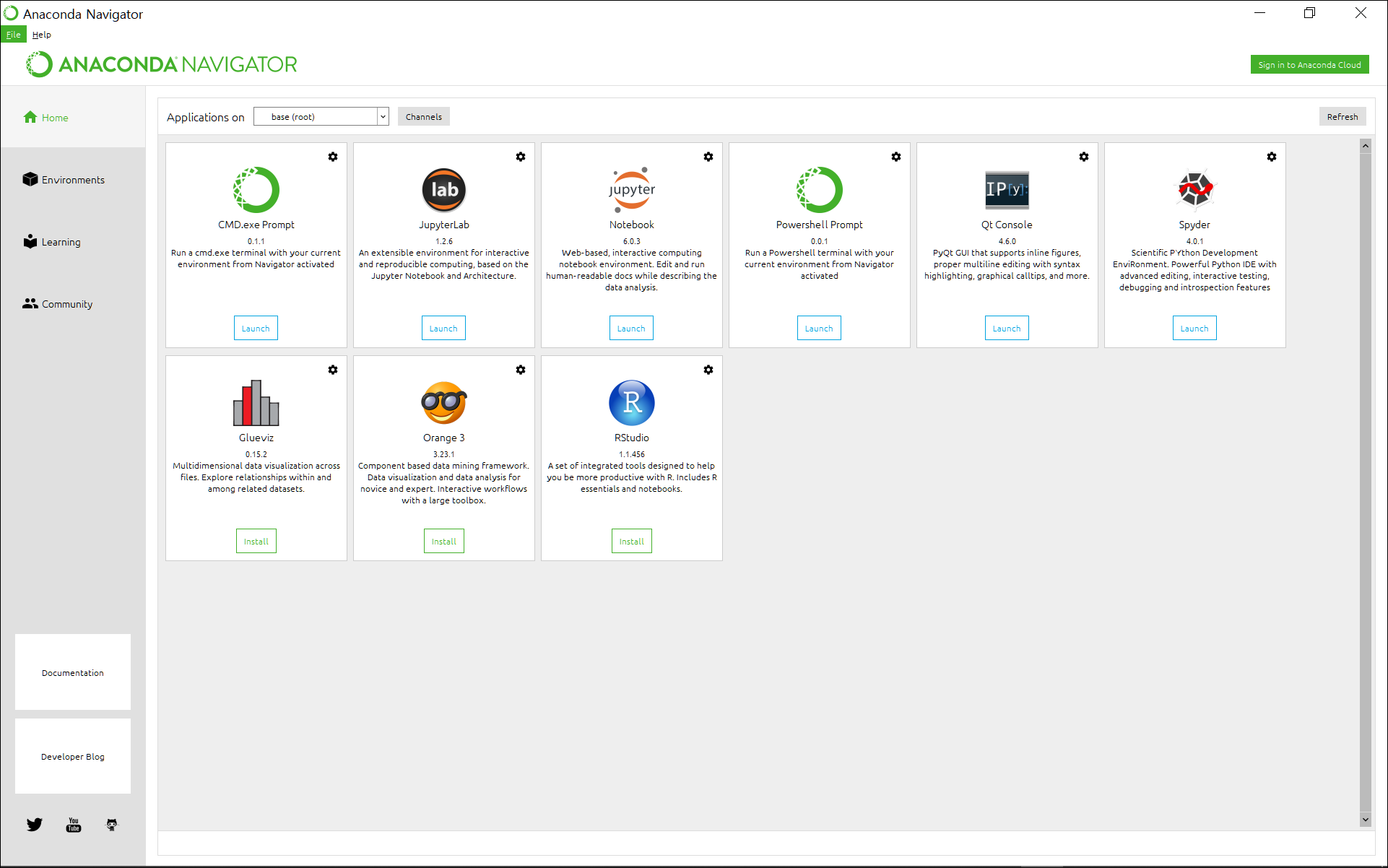# 파이썬 버전 2와 3 선택하기
파이썬 버전 2와 3 사이에는 꽤나 많은 문법적인 차이가 존재합니다.
파이썬의 경우 파이썬 3이 발표된 해는 2008년 입니다. 즉 3버전이라고 해서 아주 최신의 것이라 아직 안정화가 되지 않아 오류가 많이 발생하는 상황이 아니란 얘기입니다.
게다가 파이썬 2을 지원하지 않는 라이브러리들이 많이 존재합니다.
따라서 현재 많이 쓰이고 있는 파이썬 3버전을 선택하여 설치하도록 하겠습니다.
# 아나콘다란 무엇인가?
파이썬을 설치하는 방법은 다양합니다.
그 중 파이썬만을 단독으로 다운로드 받아 설치할 수도 있습니다. 파이썬 자체에는 pip라는 패키지를 관리하는 모듈이 존재합니다. 그러나 파이썬만을 설치하면 특정 패키지의 함수를 사용할 경우 그 함수가 속한 패키지를 일일이 다운로드 받아서 설치해야 하는 불편한 점이 있습니다.
반면 아나콘다는 데이터 과학작업에 매우 자주 사용되는, 수학과 과학분야에서 사용되는 여러 패키지들을 묶어 놓은 파이썬 배포판이라고 할 수 있습니다.
따라서 아나콘다를 설치하면 설치 시 필요한 용량이 크고 설치시간은 다소 걸리지만, 추후 사용 시 함수를 사용하기 위해 일일이 그 함수가 속한 패키지를 다운로드 받아 설치해야 할 수고를 덜어줄 수 있습니다.
- 구성
- SciPy
- NumPy
- Matplotlib
- Pandas
# 아나콘다 설치하기
다운로드 : https://www.anaconda.com/products/individual
Individual Edition
🐍 Open Source Anaconda Individual Edition is the world’s most popular Python distribution platform with over 20 million users worldwide. You can trust in our long-term commitment to supporting the Anaconda open-source ecosystem, the platform of choice
www.anaconda.com
Download 버튼을 클릭합니다.
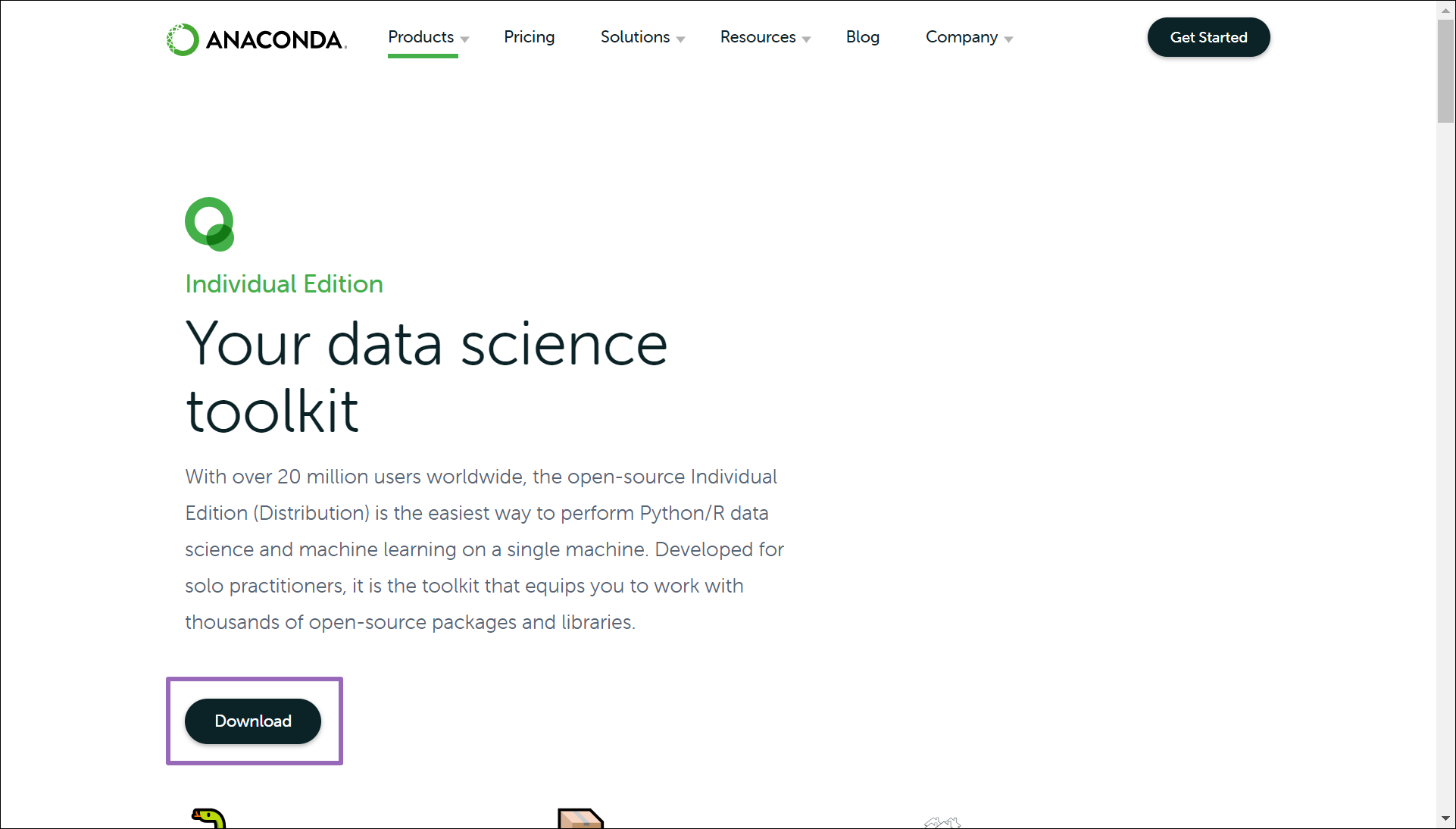
설치하고자 하는 OS 환경에 맞는 파이썬 설치파일을 선택합니다.
저는 윈도우 64비트의 컴퓨터에 설치할 것이므로 해당 파일을 선택하여 다운로드 받았습니다.
64-Bit Graphical Installer (466MB) 를 클릭합니다.
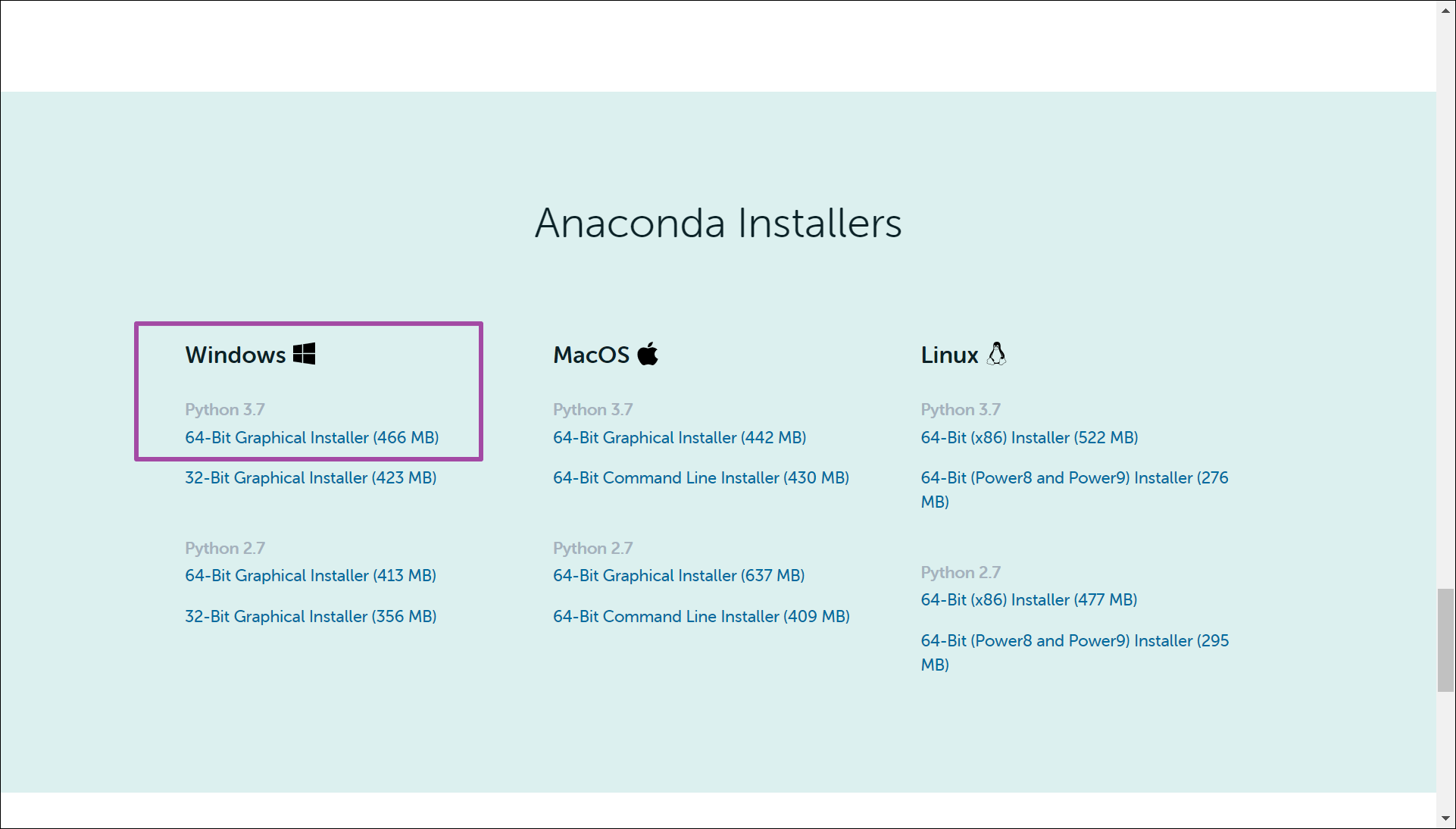
다운로드 받은 설치파일을 더블클릭하여 설치를 진행합니다.

Next를 클릭하여 설치를 진행합니다.

I Agree 버튼을 클릭하여 사용자 약관에 동의하고 설치를 진행합니다.
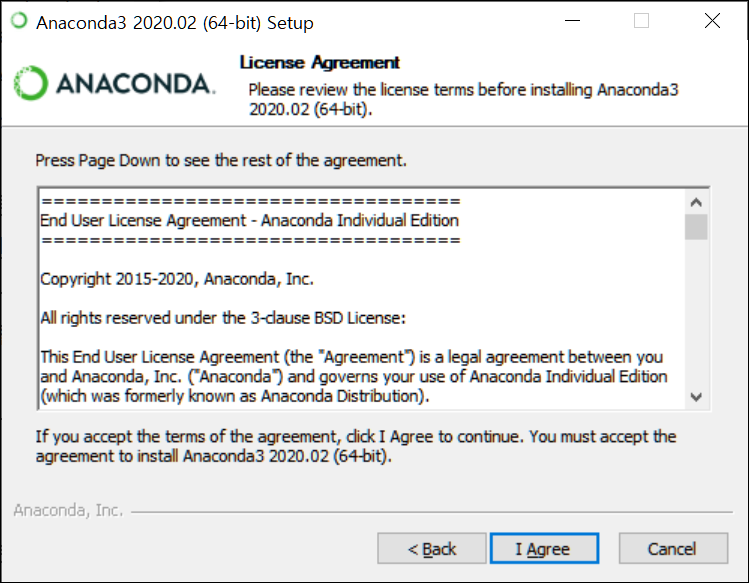
Just ME(recommanded) 를 선택합니다.
All Users를 선택할 경우 Just ME와 설치되는 경로가 다르며 패키지 설치, 삭제, 업그레이드 시 cmd 창을 관리자 권한으로 열어 실행해야 하는 경우가 있습니다.
Next를 클릭합니다.
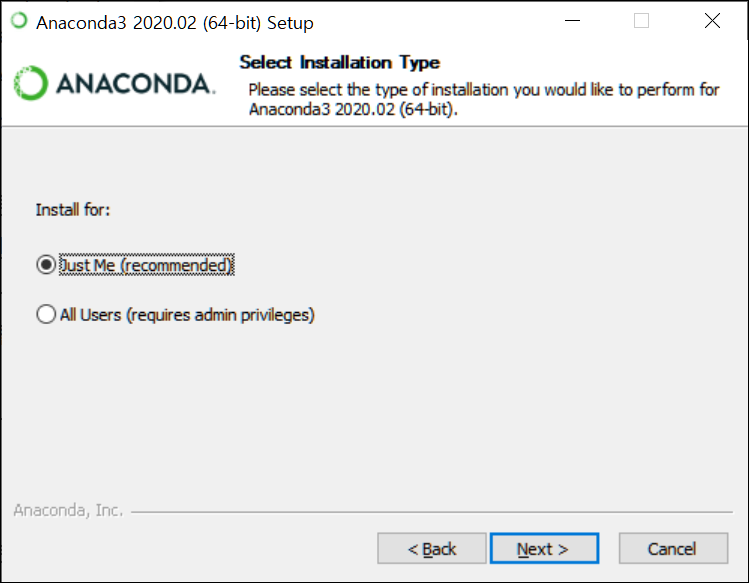
설치경로는 기본경로로 두고 Next를 클릭합니다.
보통 C드라이브 밑의 사용자명 폴더 아래에 Anaconda3 폴더에 설치가 됩니다.
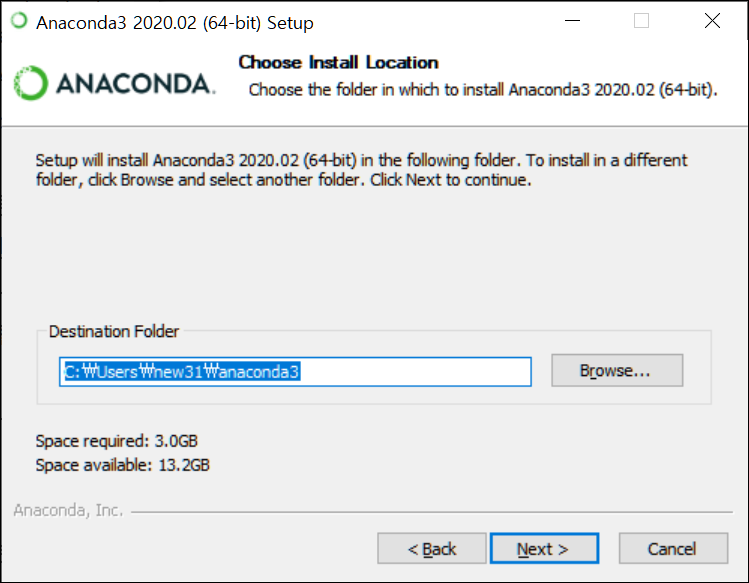
설치 중 추가 옵션엔 2가지 항목이 존재합니다. 해당 사항 모두를 체크합니다.
Add Anaconda to my PATH enviroment variable
아나콘다에서는 "이 옵션을 선택하는 것을 추천하지 않고 대신에 윈도우 스타트 메뉴에서 Anaconda(64-bit)를 선택해서 추가할 것을 권하고 있습니다.
왜냐하면 이미 설치된 다른 소프트웨어를 삭제하고 아나콘다를 재설치해야 하는 문제를 일으킬 수 있습니다."
환경변수에 현재 이 파이썬을 추가할지 여부인데, 다른 파이썬 버전이 이미 설치가 되어 있다면 체크를 해제하고 이 파이썬만을 사용하는 경우 선택합니다.
선택할 경우 윈도우 cmd창의 경로와 상관없이 이 파이썬을 인식할 수 있게 됩니다.
(물론 현재 이 옵션을 선택하지 않아도 추후에 환경변수에 이 파이썬을 추가할 수 있습니다.)
Register Anaconda as my default Python 3.7
현재 설치하는 아나콘다의 파이썬을 기본 파이썬으로 등록할지 여부를 선택합니다.
이 옵션을 선택한다면 개발 도구나 에디터에서 현재 이 파이썬을 기본 파이썬으로 인식할 것입니다.
Next 클릭합니다.
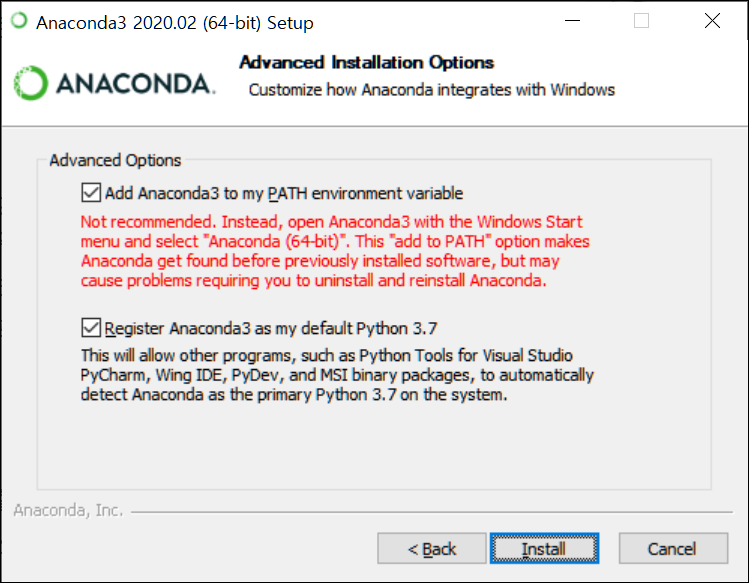
설치중 입니다....
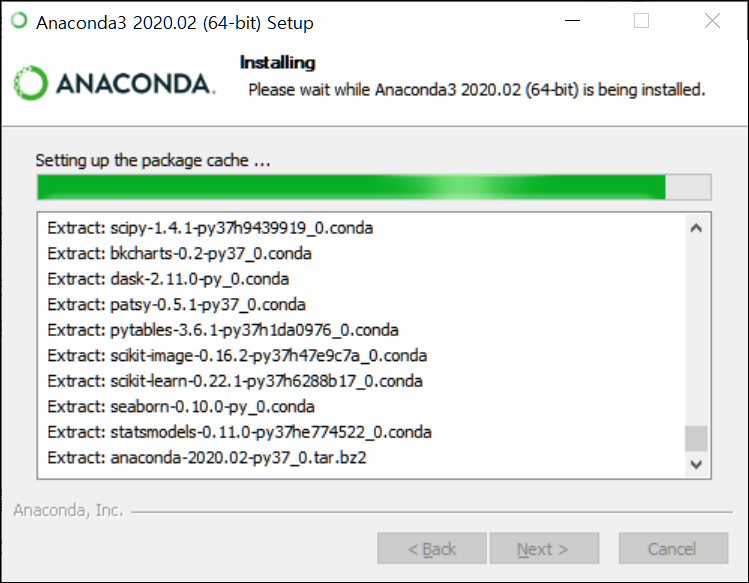
Completed 메세지가 뜨면 Next를 클릭합니다.
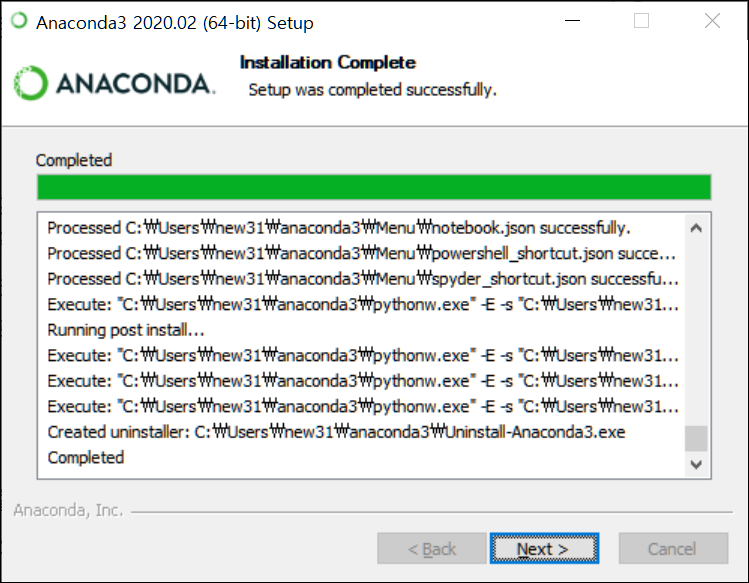
파이썬의 개발툴인 파이참에서 아나콘다를 사용할 수 있다는 안내사항입니다. Next를 클릭합니다.
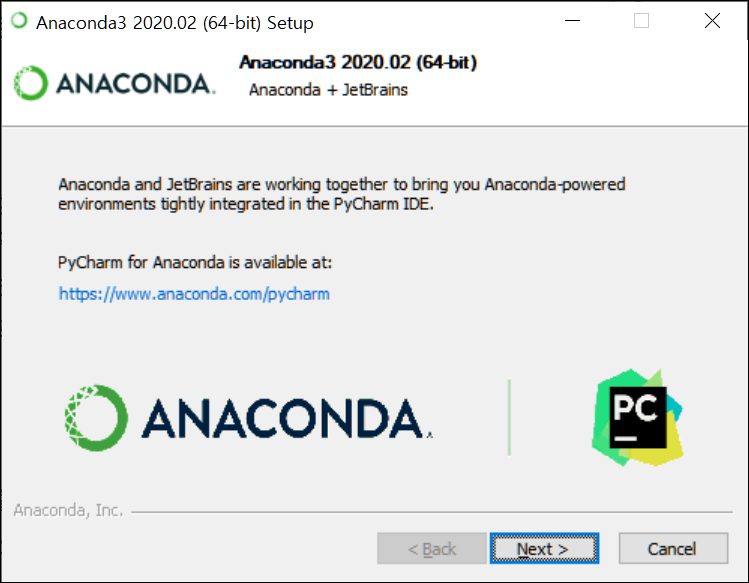
Finish를 클릭 후 설치를 완료합니다.
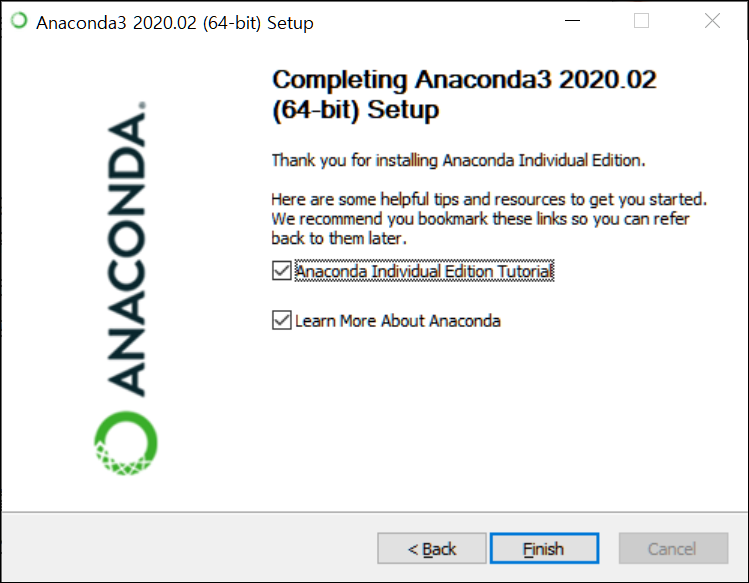
제대로 설치가 됐는지 확인을 해봅시다
윈도우 시작 메뉴에서 아래의 Anaconda 폴더를 볼 수 있습니다.
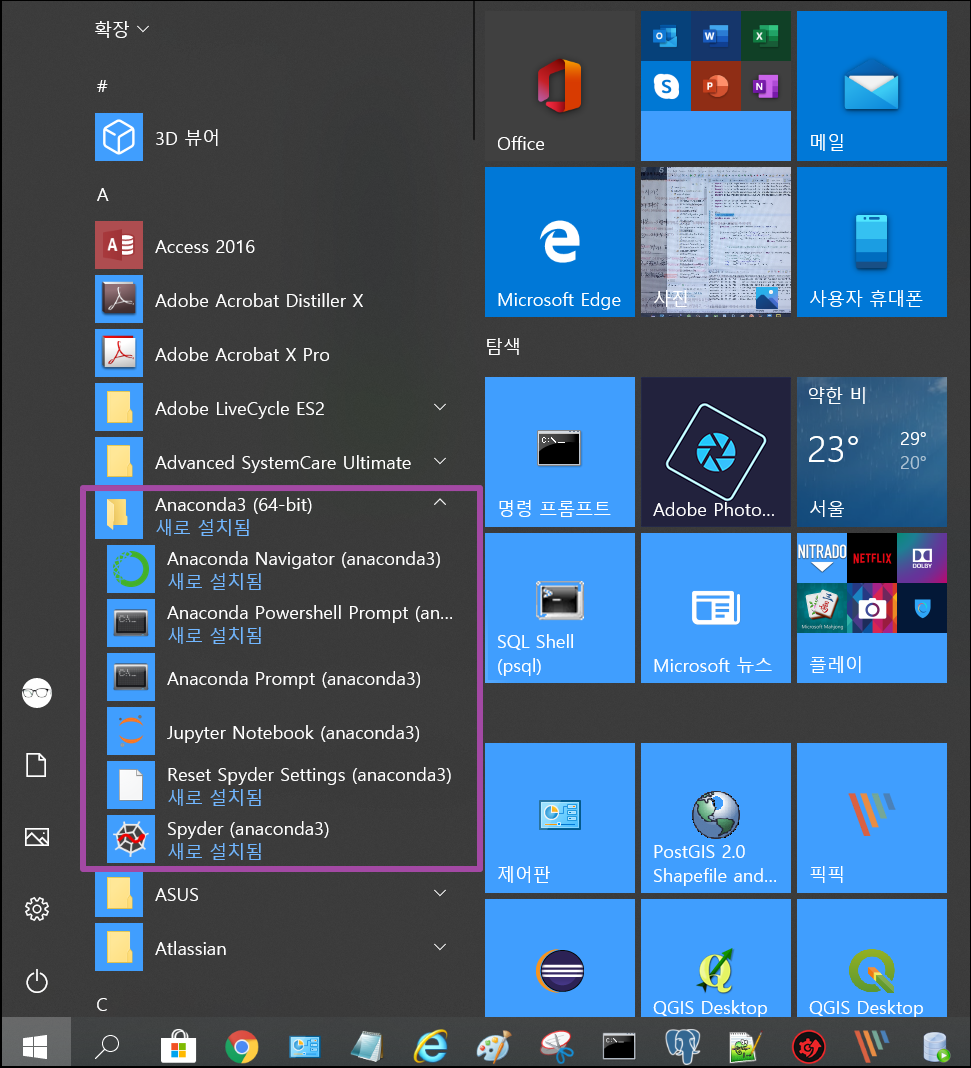
또는 설치 시 환경변수 설정을 체크하였다면 cmd창에서 해당 명령어로 파이썬을 불러 올 수 있습니다.
cmd 창을 열고 아무 위치에서 python 을 입력하면 현재 pc에 설치된 파이썬의 버전 안내문과 함께 파이썬을 명령어라인으로 실행할 수 있는 환경을 불러와 실행하게 됩니다.
Microsoft Windows [Version 10.0.18362.900] (c) 2019 Microsoft Corporation. All rights reserved. C:\Users\new31>python Python 3.7.6 (default, Jan 8 2020, 20:23:39) [MSC v.1916 64 bit (AMD64)] :: Anaconda, Inc. on win32 Warning: This Python interpreter is in a conda environment, but the environment has not been activated. Libraries may fail to load. To activate this environment please see https://conda.io/activation Type "help", "copyright", "credits" or "license" for more information. >>>
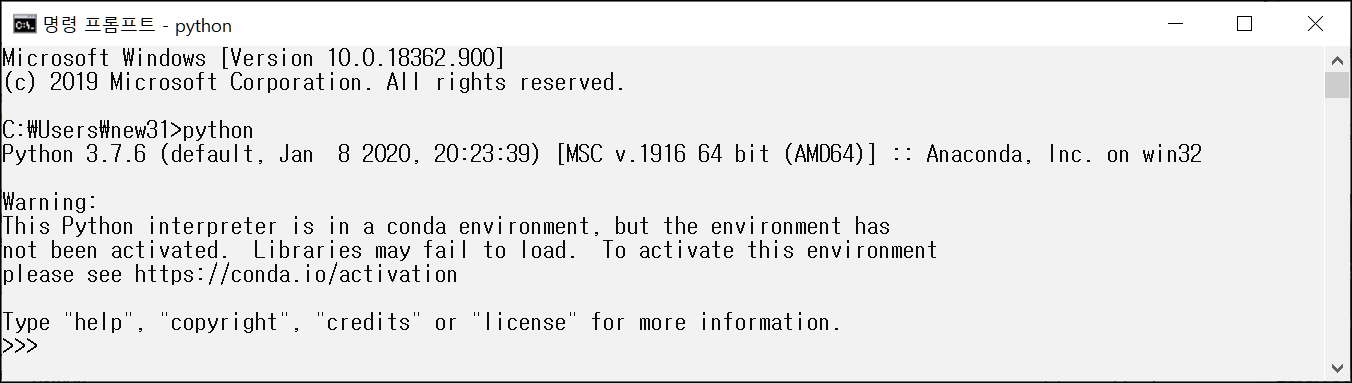
아나콘다 네비게이터(Anaconda Nevigator)로 살펴보는 파이썬 지원 개발도구 목록입니다.
아나콘다 네비게이터는 UI 클라이언트로서 개발 도구들을 쉽게 사용하도록 한 데스크탑 포털 기능을 제공하고 있습니다.
이곳에서 주피터 노트북(Jupyter)이나 스파이더(Spyder) 같은 개발도구를 쉽게 실행 및 업데이트 할 수 있습니다.